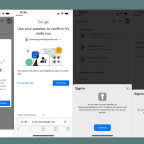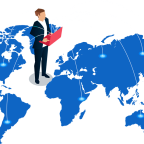Test tốc độ WiFi UniFi, so sánh tốc độ các thiết bị phát WiFi UniFi
Tóm Tắt Nội Dung :
- Khi sử dụng các channels cao ở cự ly gần , Wifi 6 sẽ đạt được tốc độ cao nhanh hơn
- Bài kiểm tra và các kết quả về tốc độ trung bình (Mbps) throughput được sử dụng tool iPerf trong 1 hệ thống mạng local area network
- U6-LR có phạm vi phủ sóng tốt nhất, U6-Pro cho tốc độ truyền tải nhanh nhất cho các thiết bị đầu cuối đang sữ dụng trong 1 hệ thống WIFI
- Lựa chọn dòng model củng rất quan trọng trong hệ thống Wired backhaul đó là BeaconHD dùng để tăng khả năng phủ sóng
Mục lục
ToggleTest tốc độ WiFi UniFi – So sánh tốc độ các thiết bị phát WiFi UniFi
Nếu như bạn chưa quen với UniFi , hãy xem một số hướng dẫn cấu hình Ubiquiti tại website.
Để thử nghiệm, chúng ta cần so sánh thông số kỹ thuật các thiết bị AP của UniFi trước. Mình đã sử dụng các bài kiểm tra tốc độ bằng tool Iperf trên mạng cục bộ và các máy chủ Public tại nhiều địa điểm khác nhau với nhiều thiết bị. Trước khi bắt đầu, hãy xem các thông số kỹ thuật của tất cả model và so sánh.

Danh sách các thiết bị AP UniFi đã được kiểm tra:
- AC Mesh
- AC Mesh Pro
- AC In Wall
- AC Lite
- AC Pro
- AC HD
- UDM
- BeaconHD (Wireless backhaul – no Ethernet port)
- U6 Lite
- U6 LR
- U6 Pro
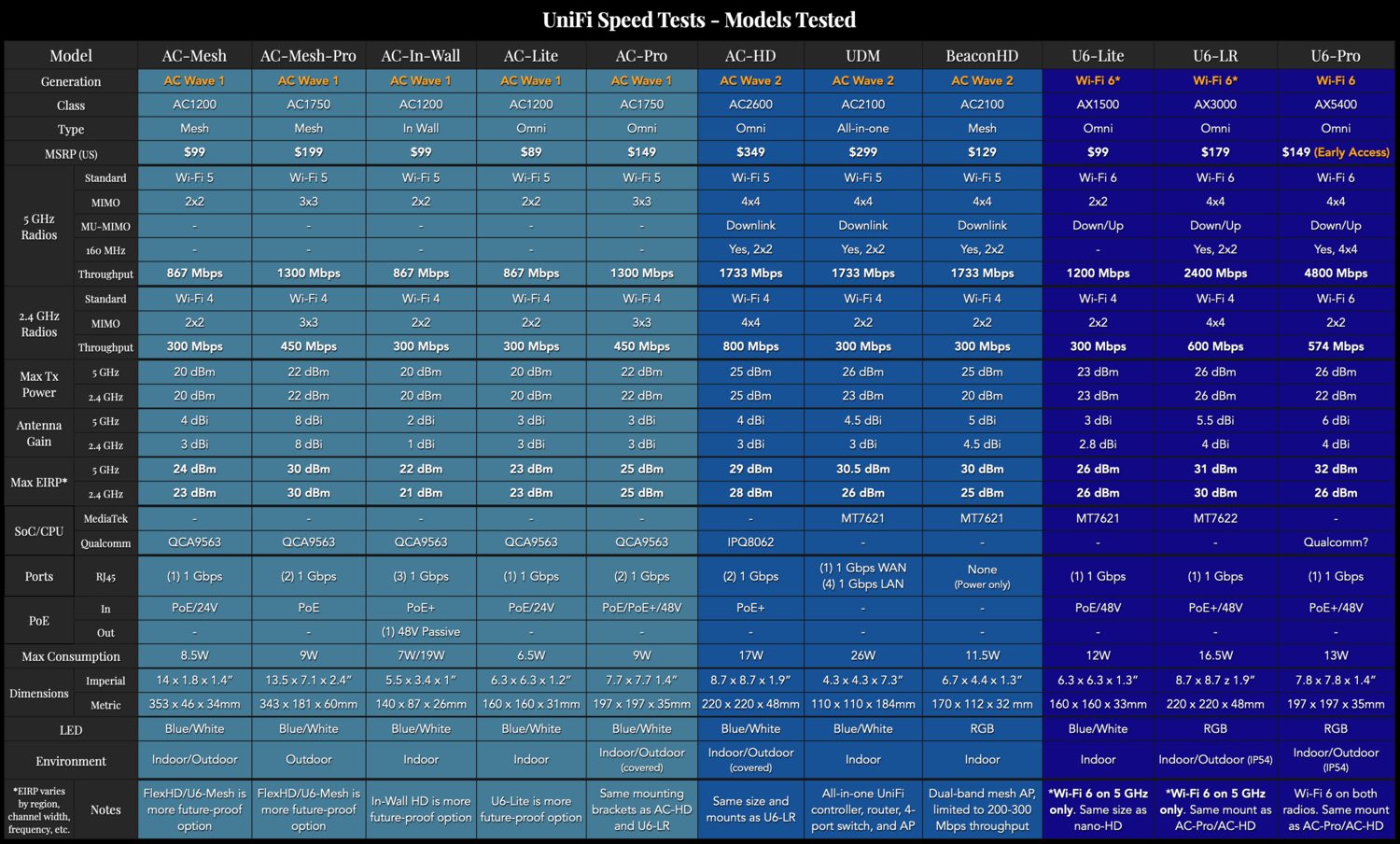
Danh sách các thiết bị AP UniFi chưa kiểm tra:
- AC LR
- Nano HD
- FlexHD
- AC SHD
- In Wall HD
- UAP XG
- UWB XG
- U6 Mesh
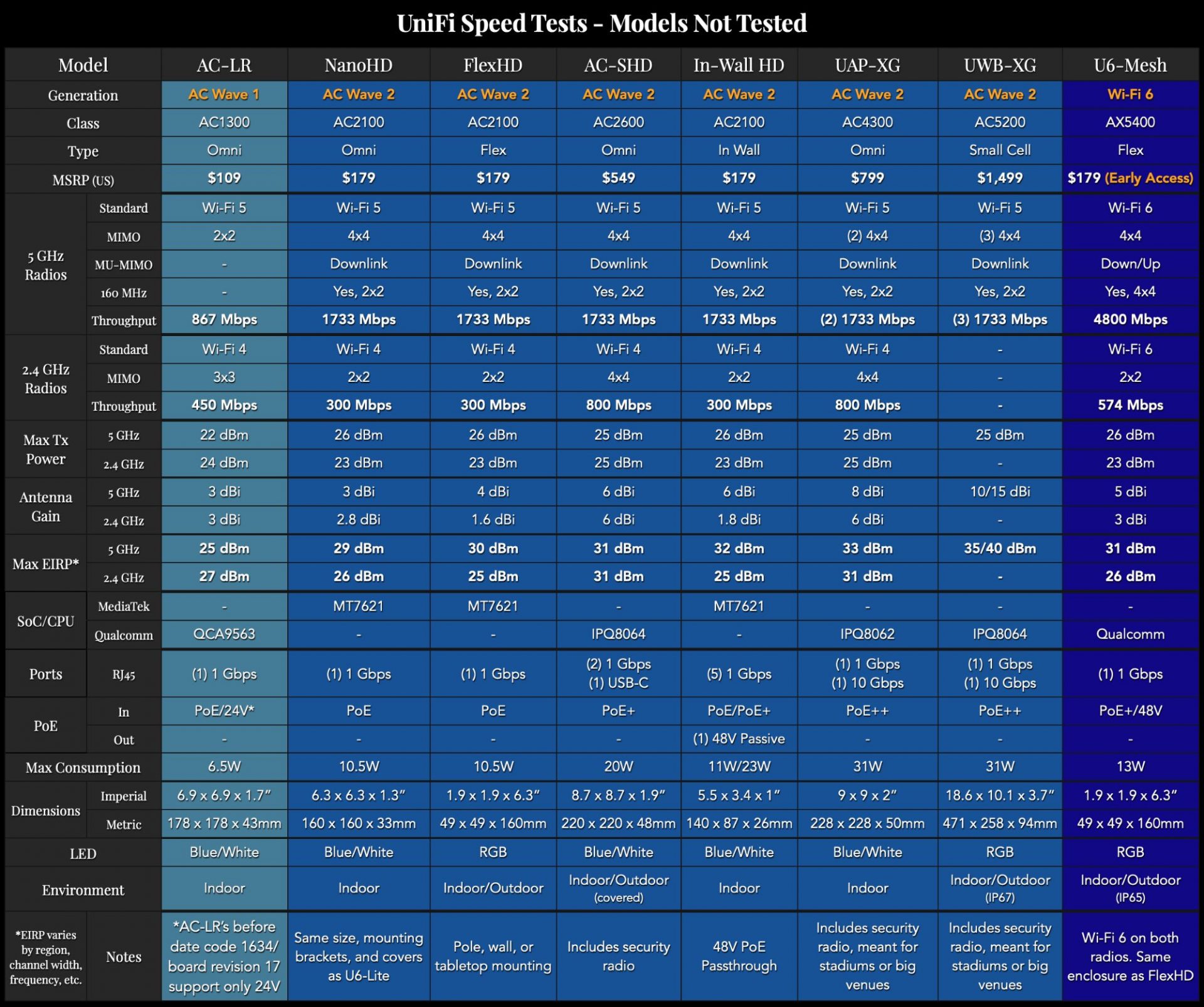
Cách test tốc độ WiFi UniFi như thế nào?
Các con số thể hiện trên là thông lượng tính bằng đơn vị Mbps, được tính trung bình trong năm phút hoặc hơn các bài kiểm tra Iperf TCP cục bộ kéo dài. Mình đã cố gắng test nhiều lần để cho ra con số chính xác nhất có thể. Bạn sẽ không phải nhất thiết phải thấy các kết quả giống nhau trong mạng vs các thiết bị của mình, nhưng nó sẽ cung cấp cho bạn những thông số chung về hiệu suất mong đợi.
Hãy nhớ rằng những con số này đại diện cho giá trị trung bình chứ không phải là các phép đo chính xác và điều kiện test hoàn toàn lý tưởng trên một kênh sạch (môi trường sóng wifi sạch).
So Sánh tốc độ 2×2 WiFi 6
So sánh tốc độ 2.4GHZ
Đầu tiên, tôi đã kiểm tra tất cả các AP trên băng tần 2.4Ghz và thử cả 2 kênh 20 Mhz và 40 Mhz. Chúng tôi khuyên bạn nên sử dụng kênh 40 Mhz cho băng tần 2.4 Ghz, do giảm được độ nhiễu của kênh. Chỉ có một kênh 40 MHz không chồng chéo ở vùng Bắc Mỹ chỉ có kênh 40 MHZ ít bị nhiễu.
U6-Pro có lợi thế nhất ở trong bài test do, đây là kiểu máy duy nhất được thử nghiệm với hỗ trợ Wi-Fi 6 trên radio 2,4 GHz của nó. Sự khác biệt mà chúng ta thấy nhỏ hơn mong đợi, nhưng điều đó có thể cải thiện với các phiên bản firmware tiếp theo. Với những dữ liệu có cơ sở mới nhất hiện có, hiệu suất 2,4 GHz của U6-Pro không thể sánh được với Aruba Instant On AP22.
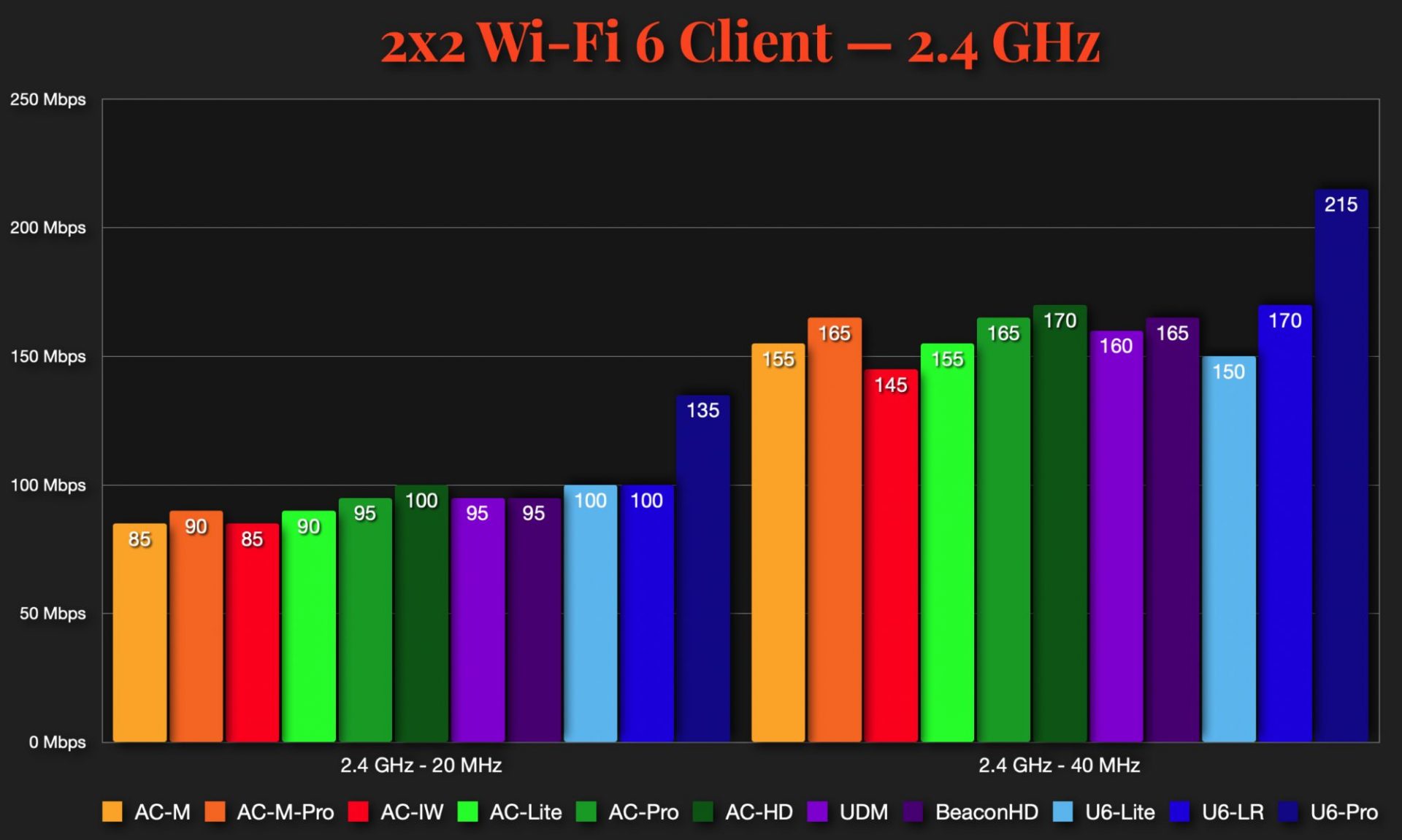
So sánh tốc độ 5.GHZ
Chúng tôi cũng đã thực hiện thử nghiệm tương tự ở băng tần 5.GHz. Sử dụng các kênh 80 MHz, còn riêng Wi-Fi 5 chỉ đạt tối đa ở tốc độ dữ liệu 867 Mbps điển hình, trong khi U6-Lite, U6-LR và U6-Pro đạt tốc độ 1200 Mbps. Bạn có thể thấy tác động của Wi-Fi 6 trên cả ba độ rộng của kênh, nhưng sự khác biệt lớn nhất là ở 80 MHz
Thông thường có thể đạt được tốc độ gần gigabit với các kênh 80 MHz, nhưng thông lượng trên 1 Gbps thường yêu cầu độ rộng 160 MHz hoặc luồng không gian thứ 3. Nó cũng yêu cầu các điều kiện gần lý tưởng và phạm vi ngắn như tôi đang trình bày ở đây. Chúng tôi đã thử nghiệm các kênh 160 MHz trên một số mô hình hỗ trợ nó. Điều chế 1024-QAM ở kênh 160 MHz cho phép U6-LR và U6-Pro dễ dàng đạt đến giới hạn thông lượng ~ 940 Mbps cổng gigabit đơn lẻ, AC-HD và UDM không bị bỏ xa. NanoHD và FlexHD không được thử nghiệm, nhưng chúng sẽ hoạt động tương tự như UDM.
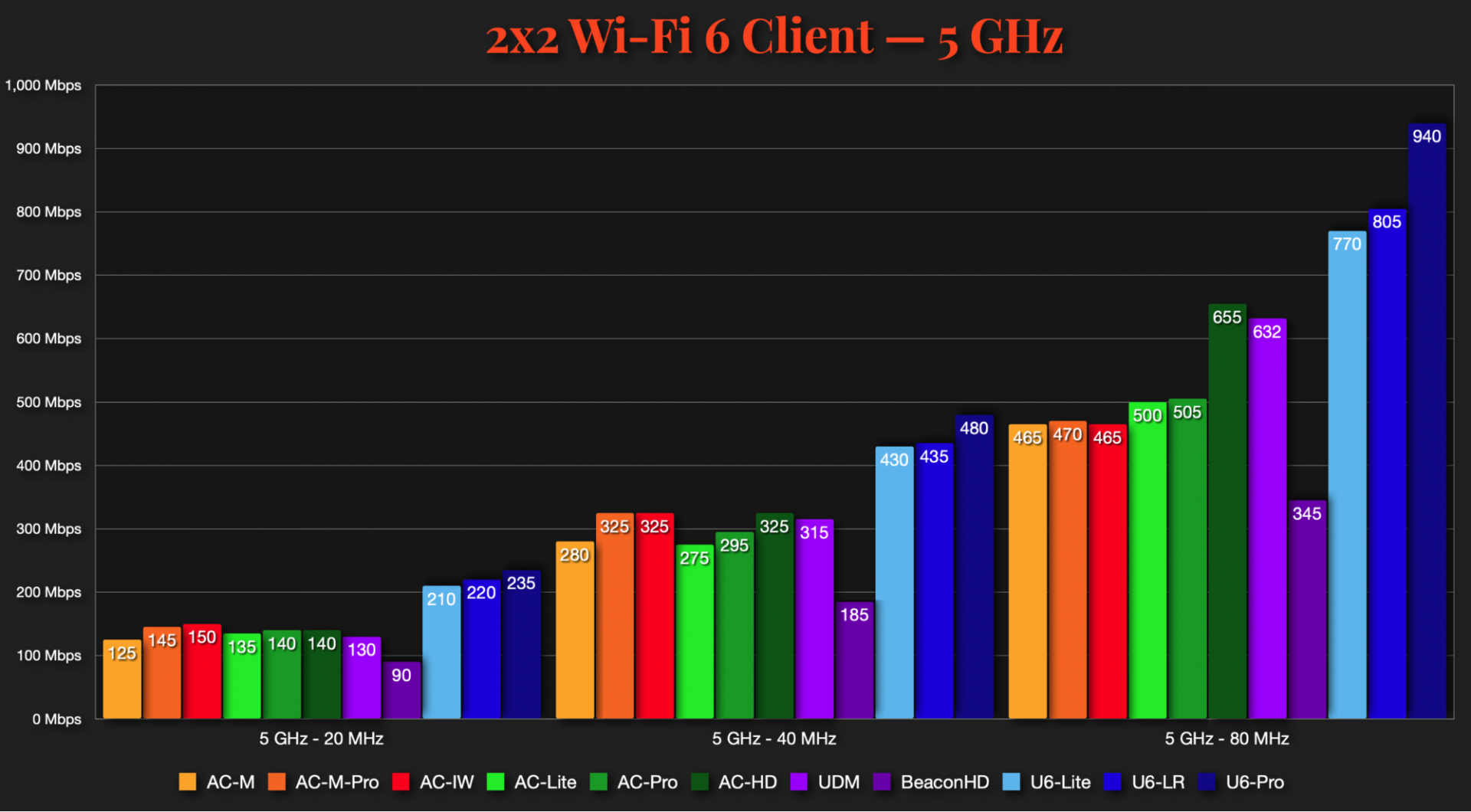
Sánh tốc độ Wi-Fi 5 với Client 3×3
Tiếp theo, tôi chuyển sang MacBook Pro của mình và đó là radio Wi-Fi 5 phát trực tuyến 3 không gian. Đây là một thử nghiệm thú vị vì nó cho thấy tác động của một spatial streams bổ sung và loại bỏ điều chế cao cấp nhất (1024-QAM).
AC-Pro, AC-Mesh-Pro, AC-HD và U6-LR đều có thể khớp với 3 spatial streams, 256-QAM và tốc độ dữ liệu lên đến 1300 Mbps của máy khách 3×3 của tôi trên cả hai băng tần. UDM, BeaconHD và U6-Pro chỉ có thể trên băng tần 5 GHz.
Tất cả các AP khác (AC-Lite, AC-Mesh, AC-In-Wall, U6-Lite) chỉ hỗ trợ 2 spatial streams, khiến chúng không có khả năng cung cấp tốc độ dữ liệu cao nhất. Nếu không có spatial streams thứ 3, tất cả đều bị tụt lại phía sau.
Trước tiên, hãy xem xét các kênh 20 MHz ở cả hai băng tần. Nhờ 256-QAM và thường ít nhiễu hơn, 5 GHz có thể cung cấp nhiều dữ liệu hơn trên kênh 20 MHz. UDM, BeaconHD và U6-Pro cũng nhận được một mức tăng bổ sung nhỏ do hỗ trợ spatial streams thứ 3 ở tốc độ 5 GHz.
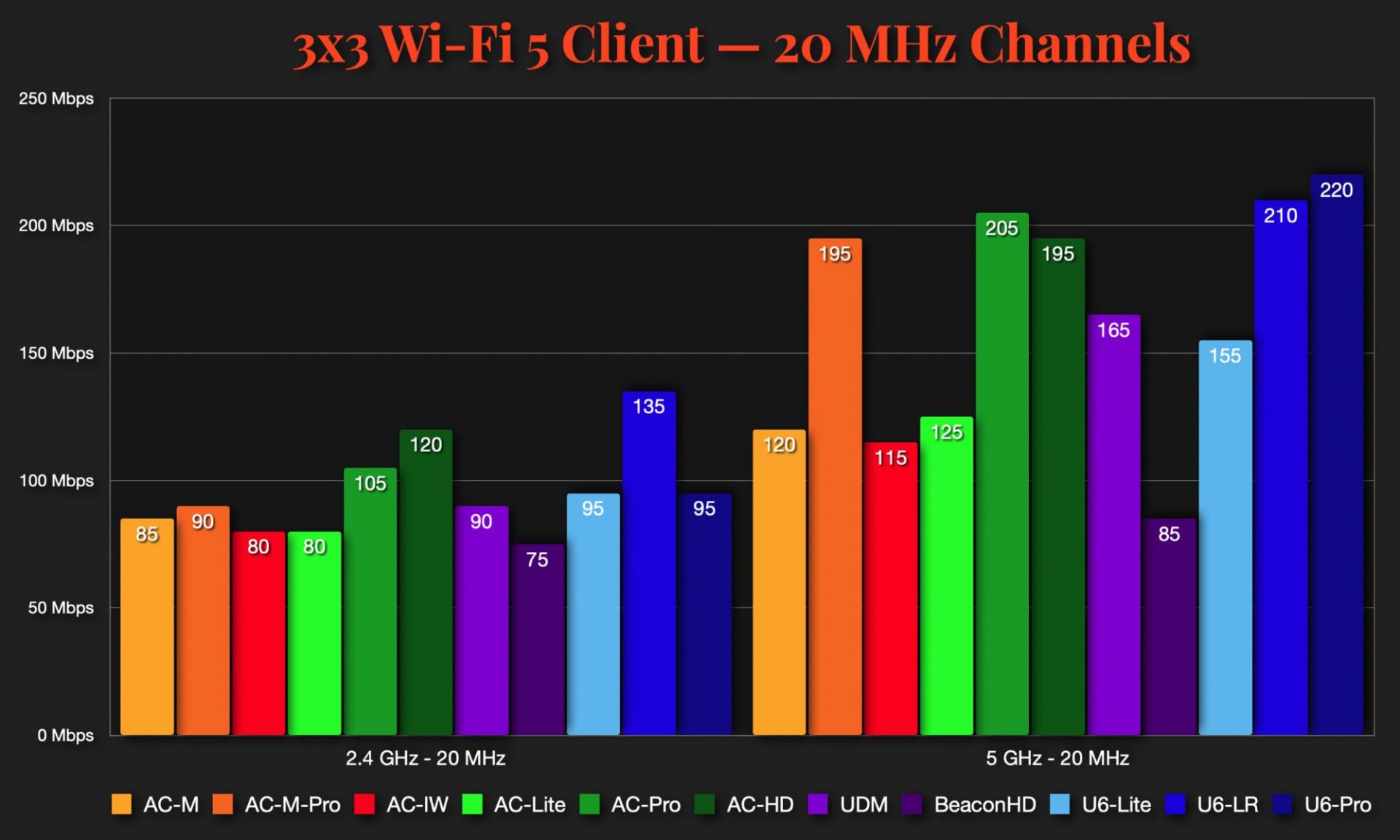
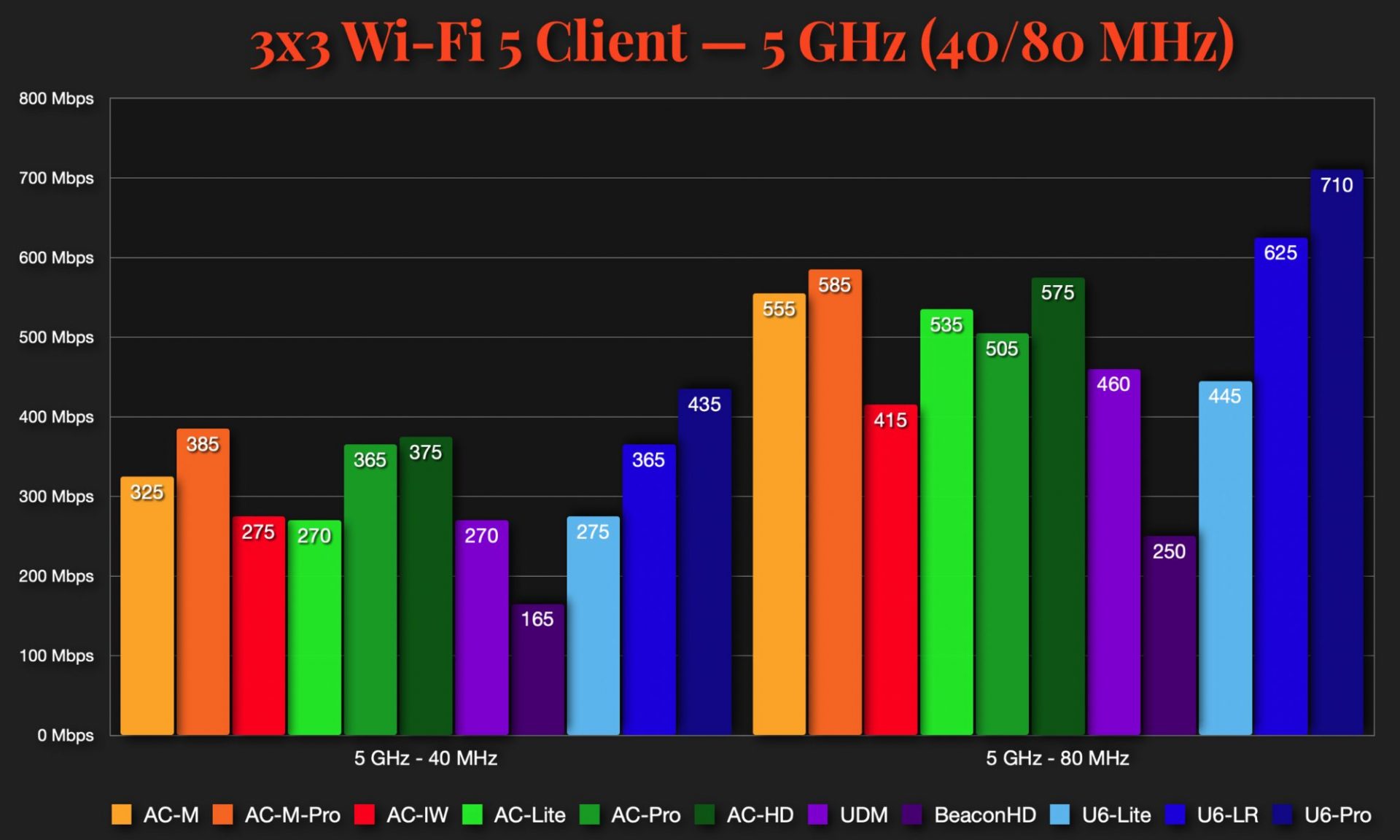
Kiểm tra khoảng cách và phạm vi Wi-Fi
Kiểm tra khoảng cách 5 Ghz
Đối với thử nghiệm tiếp theo, tôi đã chuyển trở lại client Wi-Fi 6 2×2 của mình và thử nghiệm từ 3 nơi khác nhau trong nhà của tôi. Tôi muốn thể hiện tác động của khoảng cách từ AP của bạn trên kênh 5 GHz thông thường rộng 80 MHz. Tất cả các thử nghiệm trên đều có phạm vi rất gần và nhằm đưa ra một tình huống tốt nhất tuyệt đối. Thử nghiệm này thực tế hơn và kết quả tường 15 feet + 1 có nhiều khả năng hơn những gì bạn sẽ thấy khi sử dụng thông thường.
Với mọi khoảng trống và mọi vật cản, tín hiệu Wi-Fi sẽ suy yếu và yếu đi. Tín hiệu 5 GHz suy giảm nhanh hơn và bị ảnh hưởng nhiều hơn bởi các vật cản
Khi quyết định xem bạn cần bao nhiêu điểm truy cập, một nguyên tắc chung tốt là không mong đợi vùng phủ sóng 5 GHz mở rộng hơn 2 bức tường hoặc cách xa 30 feet.
Băng tần 2,4 GHz mở rộng vòng tròn này ra một chút, nhưng với một vài bức tường cản trở, việc nhận các liên kết SNR thấp và hiệu suất chậm có thể xảy ra.
Nếu có không gian trống trải, phạm vi AP có thể mở rộng hơn nữa, nhưng mọi bức tường đều áp dụng hình phạt dBm. Chất liệu và số lượng tường thường quan trọng hơn khoảng cách trong nhà hoặc mô hình mạng kinh doanh nhỏ.
Những kết quả này cho thấy AP hoạt động như thế nào khi tín hiệu 5 GHz của nó nằm trong khoảng -80 dBm RSSI và khoảng 10 SNR. Từ cùng một vị trí, kết nối 2,4 GHz mạnh hơn và ổn định hơn.
Lưu ý:
- 5 feet = 1,5 mét
- 15 feet = 4,6 mét
- 30 feet = 9,1 mét
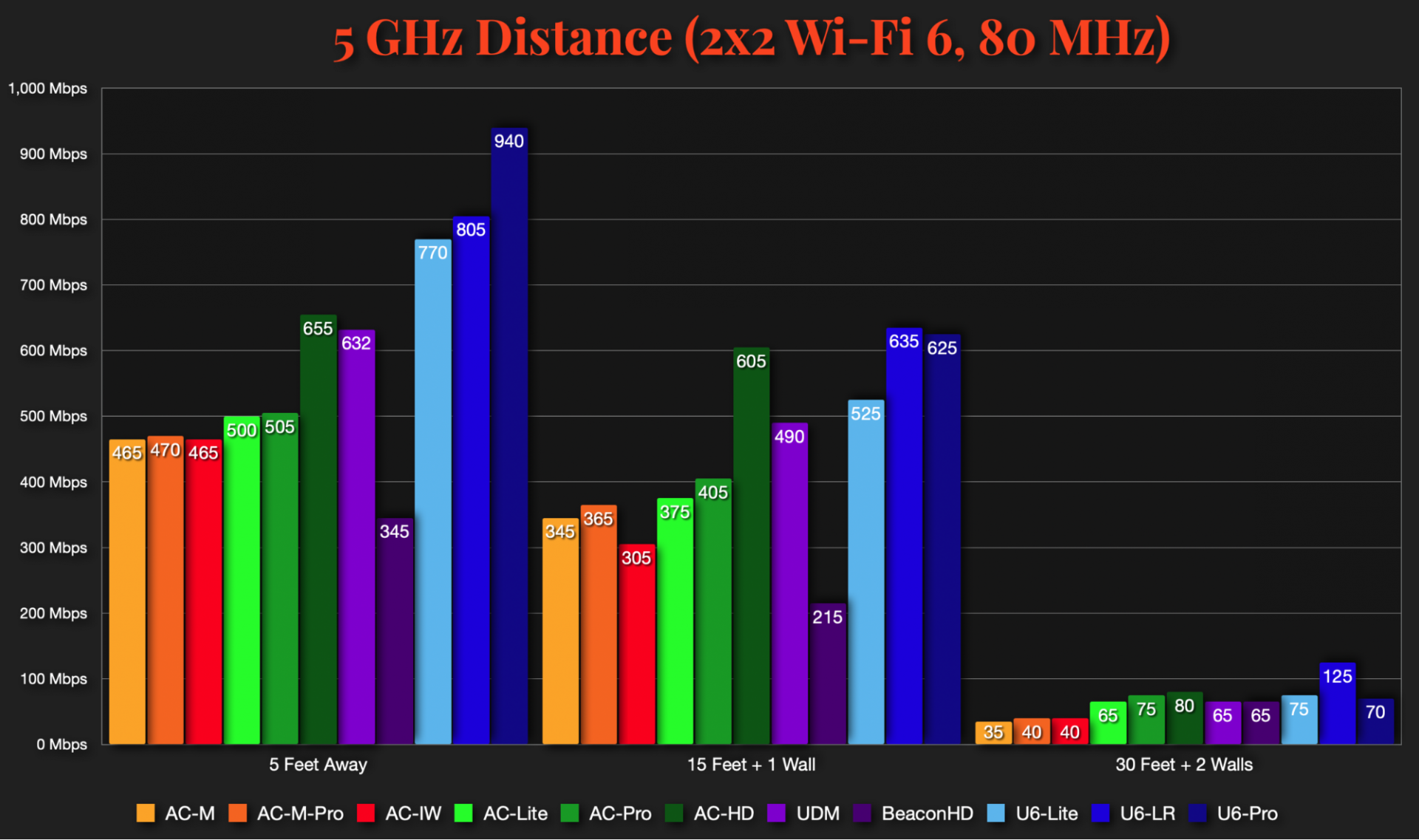
Kiểm tra khoảng cách 2.4GHz
Tiếp theo, tôi chạy thử nghiệm tương tự trên băng tần 2,4 GHz với các kênh 20 MHz. Ở vị trí xa nhất, lợi thế về tốc độ 5 GHz hầu như bị loại bỏ. 2,4 GHz nói chung là chậm hơn, nhưng hoạt động tốt hơn ở phạm vi. Khi cách 2 bức tường và cách 30 feet, hầu hết các kết nối 2,4 GHz vẫn ở RSSI giữa -60 dBm, cho phép kết nối đáng tin cậy giữa AP và máy khách. Tại cùng một vị trí, tần số 5 GHz thường vào khoảng -80 dBm và kém tin cậy hơn.
Quan trọng nhất, sử dụng 2,4 GHz ở phạm vi xa này là một trải nghiệm tốt hơn. Độ trễ thấp hơn và kết nối ổn định hơn. Bạn không thể nắm bắt mọi thứ trong một số kiểm tra tốc độ duy nhất.
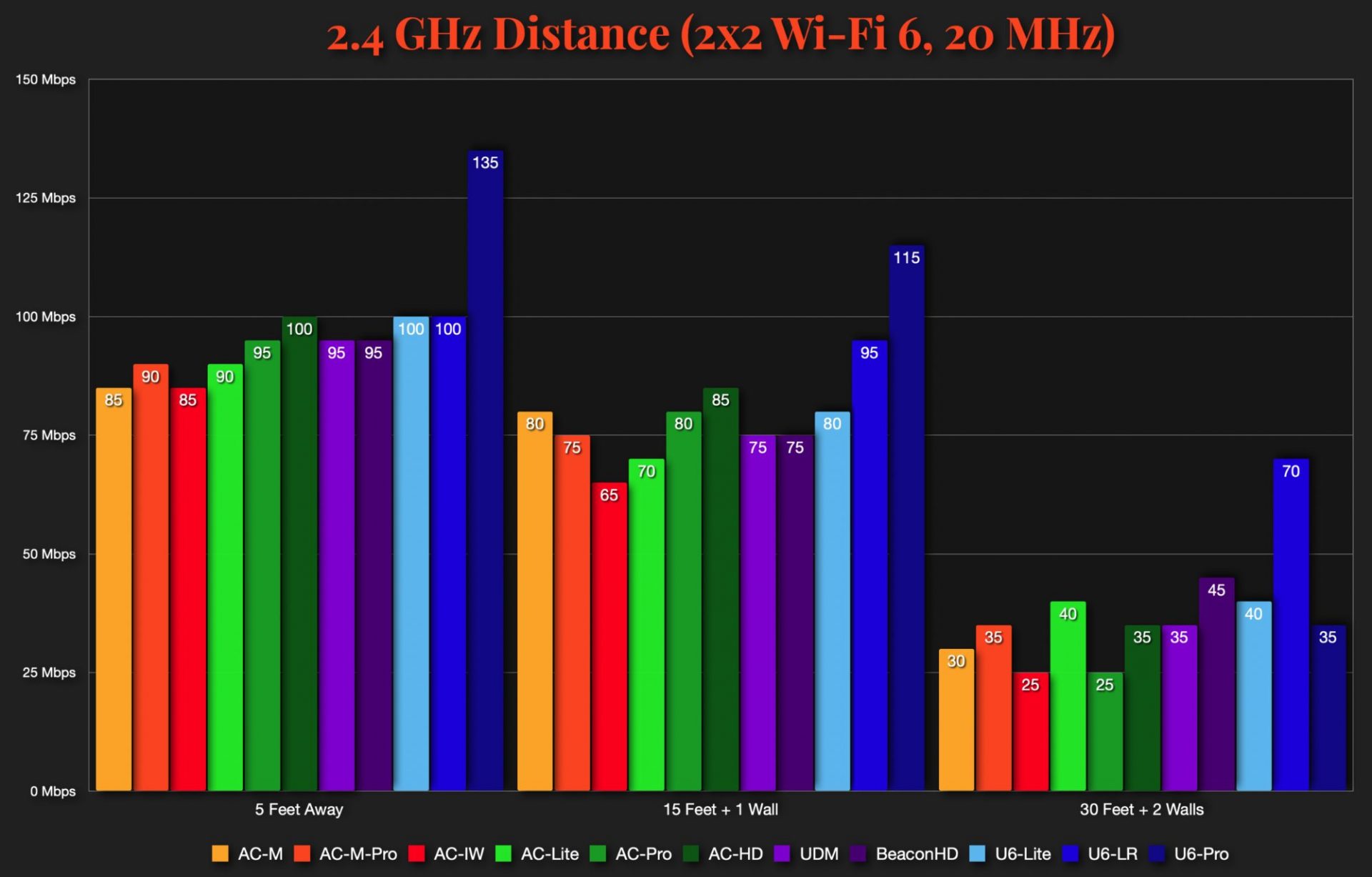
Kết luận kiểm tra tốc độ WiFi UniFi
U6-Pro có hiệu suất 2,4 GHz tốt nhất do đây là mẫu thiết bị duy nhất được thử nghiệm hỗ trợ Wi-Fi 6. Hiệu suất 5 GHz phụ thuộc vào nhiều yếu tố, nhưng AC-HD, U6-LR và U6-Pro tổng thể hoạt động tốt nhất.
Nếu bạn đang tìm kiếm một UniFi AP, bất kỳ kiểu Wi-Fi 6 nào nó đều là lựa chọn đầu tiên tốt nhất . Trừ khi bạn cần thứ gì đó ngoài trời được xếp hạng hoặc một trong những yếu tố hình thức độc đáo, U6-Lite, U6-LR và U6-Pro có hiệu suất cao nhất, xứng đáng số tiền bỏ ra để mua.
Nếu bạn không có nhiều thiết bị kết nối được Wi-Fi 6, không có kết nối Internet trên 400 Mb/giây hoặc không có thiết bị U6. Có rất nhiều mẫu Wi-Fi 5 vẫn đáp ứng được các nhu cầu.
Sự khác biệt về phạm vi giữa U6-Lite/U6-Pro và U6-LR đủ lớn để có thể tạo sự khác biệt giữa việc cần một hoặc hai AP để bao phủ một khu vực. Trong một số trường hợp, một U6-LR tốt hơn, trong những trường hợp khác, hai AP công suất thấp hơn có thể tốt hơn. Thật khó để đưa ra kết luận chung.
Tại căn hộ của mình, một chiếc U6-LR trên mỗi tầng là nhiều hơn mức cần thiết. Với U6-Lite, mình vẫn có thể đặt một chiếc trên mỗi tầng, nhưng sẽ xem xét AP thứ hai trên tầng chính để có vùng phủ sóng 5 GHz tốt nhất.
Sẽ không có nhiều sự khác biệt về hiệu suất tổng thể, vì vậy quyết định đó phụ thuộc vào việc bạn có cáp Ethernet ở đâu và mức độ bạn quan tâm đến vùng phủ sóng và tốc độ 5 GHz.
Nếu hiện tại, bạn có thiết bị AP công suất thấp hơn và đang xem xét nâng cấp, U6-Lite hoặc U6-Pro sẽ cung cấp phạm vi phủ sóng tương tự. U6-LR có thể sẽ là một bước tiến trong phạm vi, cạnh tranh với tất cả trừ bộ dụng cụ lưới công suất cao nhất.
Thiết lập thử nghiệm iPerf:
Mô hình mạng và phần mềm cấu hình các thiết bị dùng để test
- UniFi Dream Machine, chạy phiên bản Fimware 1.10.0
- UniFi Network Controller version 6.2.26
- Tất cả các cài đặt UniFi ở giá trị mặc định, bên cạnh độ rộng kênh và công suất truyền. Wi-Fi AI off
- Thiết Bị UniFi 6 Lite and Long Range – firmware version 5.60.13 , UniFi 6 Pro – firmware version 5.71.1 , UniFi AC-Lite, AC-Pro, AC-M, AC-M-Pro, AC-IW, AC-HD – firmware version 5.43.43
- UniFi Switch Lite 8 PoE – firmware version 5.71.1
- Server cài tool Iperf , Mac Mini kết nối qua cổng Ethernet
Wireless Clients
- Windows 10 PC with Intel AX210 Wi-Fi adapter (2×2 Wi-Fi 6)
- MacBook Pro 13 inch 2020 (3×3 Wi-Fi 5)
- iPhone 12 (2×2 Wi-Fi 6)
- 2020 M1 Mac Mini (2×2 Wi-Fi 6)
Phần Mềm IPERF
Để chỉ kiểm tra tốc độ kết nối Wi-Fi giữa Client và AP, máy chủ iPerf của tôi đã được kết nối cổng gigabit Ethernet với Switch Lite 8.
Để chỉ định AP nào và băng tần nào đang được sử dụng, mình đã sử dụng các cài đặt được cung cấp Controller UniFi hoặc Cloud Instant On, hoán đổi chúng vào và ra nếu cần.
Mình đã chạy tất cả các thử nghiệm của mình với nhiều luồng TCP và đôi khi đảo ngược hướng làm điểm so sánh. Các bài kiểm tra này chạy trong 60 giây, do đó, một lệnh ứng dụng client thông thường sẽ giống như sau:
I iperf3 -c 172,25.10,5 -P 8 -R -t 60
Để biết thêm chi tiết, hãy tham khảo tài liệu iPerf.